最終更新日:2025.10.15
このページではNVivo のライセンスアクティベート時に「有効なライセンスがありません」のエラーメッセージが表示される場合の対処法を記載しています。
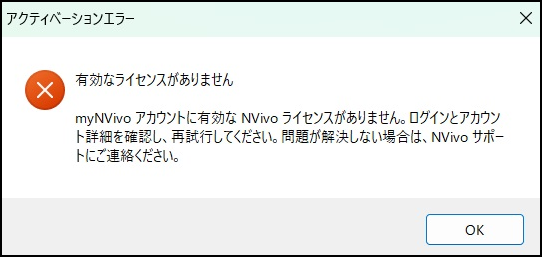
原因
【NVivo 15 をご利用の場合】
NVivo 15 でこのエラーが表示される場合、お客様の myLumivero アカウントにライセンスが追加されていないことが原因の可能性があります。まずは、下記の手順でご利用のアカウントにライセンスが付与されているかをご確認ください。
-
myLumivero にログイン
-
画面左側メニューの [NVivo] から [Licenses] をクリック
表示された画面で NVivo のライセンス情報が表示されない場合、ライセンスが付与されていません。
その際は、以下のページをご参照のうえ、ライセンス追加の操作を行ってください。
Q:購入したNVivo および関連製品のライセンスをmyLumivero アカウントに追加する方法
上記で解決しない場合、または NVivo 14 以前のバージョンをご利用の場合
上記で解決しない場合、または NVivo 14 以前のバージョンをご利用の場合は、以下の原因も考えられます。
- ご注文時にいただいたメールアドレスのアカウント情報を入力していない
- インストールされた NVivo のバージョンが誤っている
- ご利用の PC が動作条件を満たしていない
- 開発元側でライセンスの処理が正常に完了していない
まずは入力されているアカウント情報とインストールされたバージョン、動作環境をご確認ください。いずれも問題ない場合、開発元側でライセンスの処理が正常に完了していない可能性があります。この場合は、以下「ライセンスの割り当てをやり直す方法」の操作をお試しください。
ライセンスの割り当てをやり直す方法
-
myLumivero にログイン
-
画面右上のイニシャルアイコンをクリックし、[Manage Organization] を選択
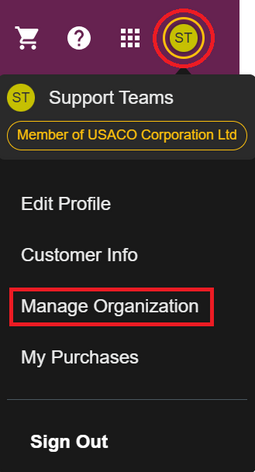
【補足】
※ [No organization account found. To manage users with your license(s), please create an organization.]というメッセージが表示されたら [Create Organization] をクリックし、メールアドレスを入力し [Submit] をクリックしてください
-
[E-MAIL] にメールアドレスを入力し、[Roles] 項目で [User] を選択
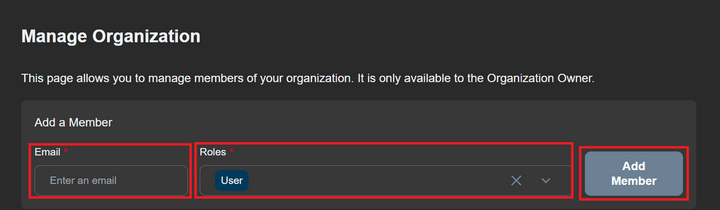
※ 氏名は半角英数字でご入力ください。
-
[Add Member] ボタンをクリック
-
画面左側の [NVivo] から [Licenses] を選択
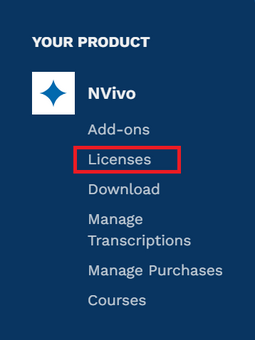
-
ページ下方 [Manage Licenses] を確認し、表示された NVivo ライセンス情報の [Manage Assignment] をクリック
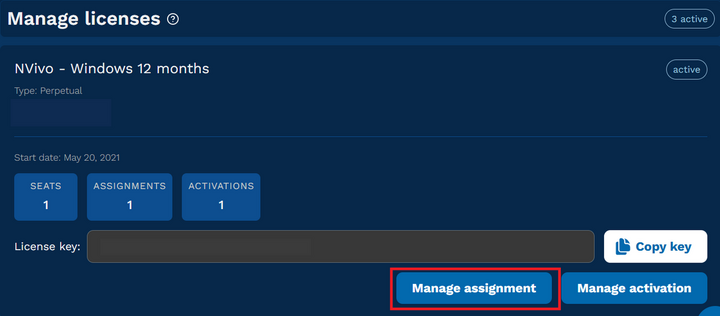
-
[Assigned Users] 欄にアカウント情報が既に表示されている場合、右側の [Unassign] のボタンをクリックし現在のアカウント情報を削除
※ 正しい情報が表示されている場合でも一度削除をお願いします。
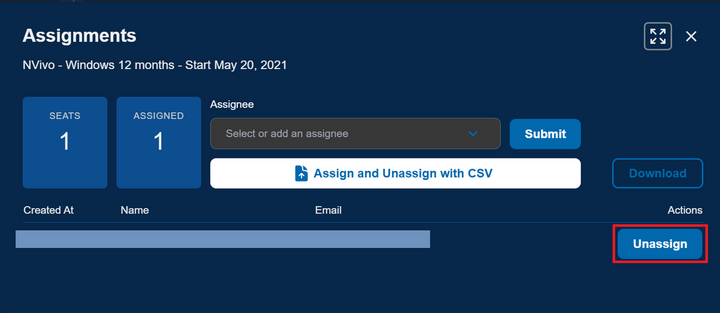
-
[Assignee] 欄のプルダウンメニューから追加したアカウントを選択し [Submit] ボタンをクリック
→ [Assigned Users] 欄に入力した情報が表示され、入力したメールアドレスに確認メールが届きます。
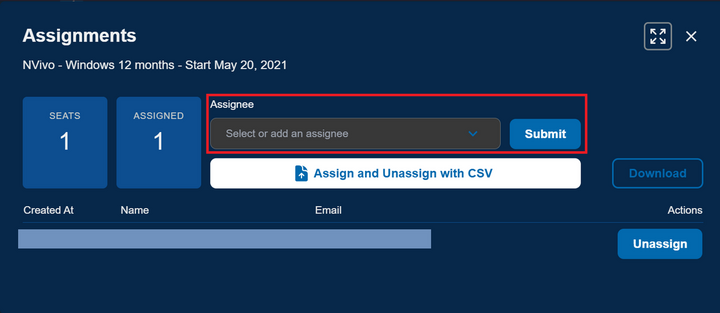
【補足】
もし購入されたライセンス情報が表示されない場合、別のサブアカウントに付与されている可能性があります。画面右上イニシャルアイコンから一度サインアウトし、再度サインインする際に別のアカウントへ切り替えが可能どうかをご確認ください。[組織を選択] という画面が表示された場合は、別のアカウントに切り替えた後、再度 [Licenses] をご確認ください。
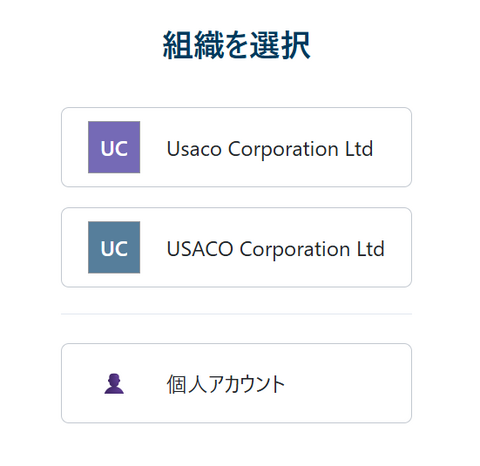
上記操作が完了したら、再度 NVivo を起動し、ライセンスアクティベートができるかどうかをご確認ください。
以上



